

|
|
|
|
|
电脑的网卡有特定的mac地址,其中不少的用户们不知道自己的win11系统怎么查看mac地址?用户们可以直接的点击开始图标下的设置,然后点击网络和 Internet来进行设置就可以了。下面就让本站来为用户们来仔细的介绍一下Win11使用命令获取网卡MAC地址的方法吧。 Win11使用命令获取网卡MAC地址的方法 1、首先,按键盘上的 Win 键,或点击任务栏上的开始图标,如图所示: 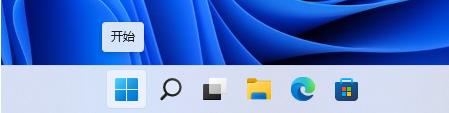 2、然后点击所有应用下的设置,如图所示: 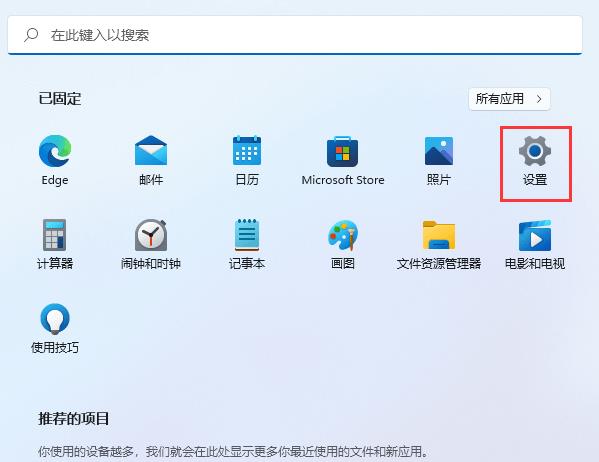 3、Windows 设置窗口,左侧边栏,点击网络和 Internet,如图所示: 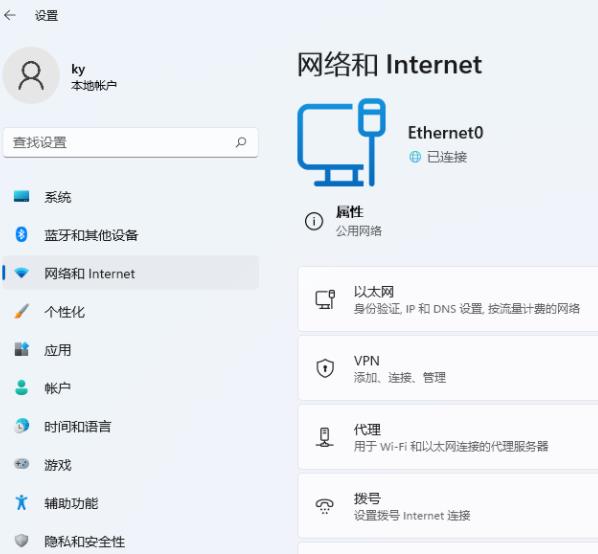 4、网络和 Internet 下,点击属性(公用网络),如图所示:  5、当前路径为:网络和 Internet →以太网,往下就可以查看到物理地址(MAC)了,如图所示: 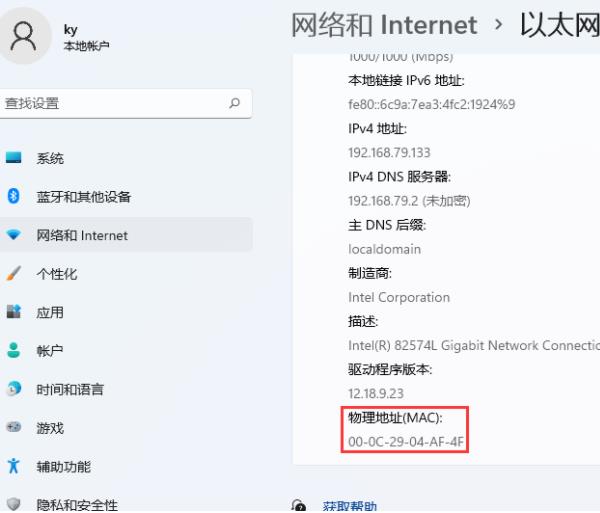 以上就是win11网卡mac地址怎么查看?Win11使用命令获取网卡MAC地址的教程的全部内容,望能这篇win11网卡mac地址怎么查看?Win11使用命令获取网卡MAC地址的教程可以帮助您解决问题,能够解决大家的实际问题是软件自学网一直努力的方向和目标。 |
|
|